Le champ de saisie pour la recherche en texte intégral se trouve à droite sur le ruban.
Dans le champ à côté, vous trouverez une liste de sélection de requêtes en texte intégral déjà configurées.
La configuration <Tout> est toujours disponible et relie la requête en texte intégral à tous les objets. De même, la configuration <Liste> est toujours disponible et limite la requête en texte intégral à la liste focalisée, par exemple à un contenu de classeur ou de registre, à une liste de résultats ou à un porte-documents.
Vous avez également la possibilité de configurer des recherches en texte intégral et d'enregistrer la configuration (voir Configurations pour le champ de saisie Recherche en texte intégral). Vous pouvez récupérer les requêtes configurées via le champ de saisie Recherche en texte intégral.
Lorsque vous entrez un terme recherché et appuyez sur Entrée, la recherche en texte intégral démarre. Consultez Recherche en texte intégral - Combinaisons et caractères génériques pour savoir comment utiliser quels critères de recherche et opérateurs dans la recherche en texte intégral.
L'icône ![]() Supprimer permet de supprimer rapidement les caractères saisis dans le champ de recherche de texte intégral et de réinitialiser le champ de recherche pour un nouveau critère de recherche.
Supprimer permet de supprimer rapidement les caractères saisis dans le champ de recherche de texte intégral et de réinitialiser le champ de recherche pour un nouveau critère de recherche.
La saisie semi-automatique facilite la saisie des expressions de recherche dans la recherche en texte intégral. Dès que vous avez saisi trois caractères, les termes préexistants commençant par ces caractères s’affichent et peuvent être repris.
Champ de saisie Recherche en texte intégral dans la navigation
Vous pouvez également intégrer le champ de saisie Recherche en texte intégral dans la navigation.
Consultez Requêtes de texte intégral pour savoir comment intégrer le champ de saisie Recherche en texte intégral dans la navigation.
Configurations pour le champ de saisie Recherche en texte intégral
Il est possible de configurer et d'enregistrer des requêtes en texte intégral pour la recherche en texte intégral via le champ de saisie Recherche en texte intégral dans le ruban et via la navigation. Ouvrez le dialogue de configuration en cliquant sur l'icône ![]() Configuration en texte intégral située à côté du champ de saisie Recherche en texte intégral.
Configuration en texte intégral située à côté du champ de saisie Recherche en texte intégral.
Saisissez une désignation dans le champ Configuration, marquez les objets souhaités à inclure dans la recherche en texte intégral et validez en cliquant sur OK.
Vous enregistrez la configuration, qui peut être sélectionnée pour la requête dans le champ de saisie Recherche en texte intégral via la liste de configurations.
Les configurations établies ici sont disponibles aussi bien dans le champ de saisie Recherche en texte intégral à droite du ruban que dans la navigation.

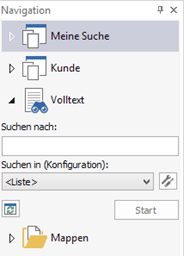
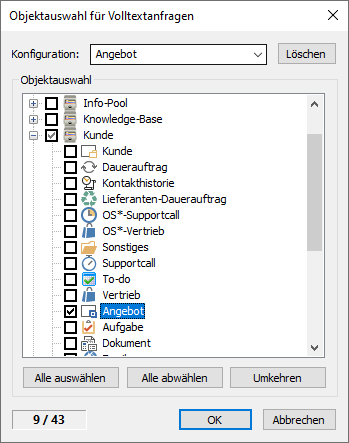
 masquées. Vous pouvez afficher tous les zones masquées d’une page à l’aide de la barre d’outils :
masquées. Vous pouvez afficher tous les zones masquées d’une page à l’aide de la barre d’outils :
